w7无法删除文件怎么办|w7不能删除文件的解决方法
发布时间:2017-04-20 16:42:40 浏览数:
一些用户在Win7系统下操作文件时,系统出现提示:“无法删除文件:无法读源文件或磁盘”,这是怎么回事呢?出现此错误提示,一般是由于Windows的非法文件名造成的,接下来我们来看看w7无法删除文件怎么办。
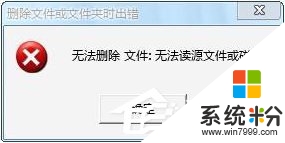
操作步骤如下:
1、右键桌面空白区域,选择新建一个文本文件;
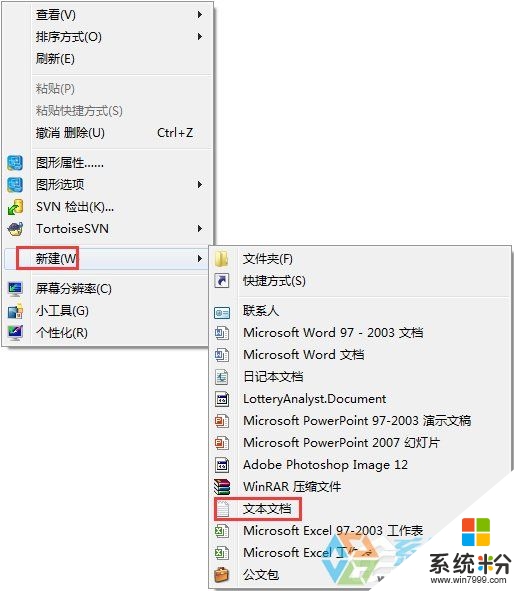
2、复制下方代码到文本文件中;
DEL /F /A /Q \\?\%1 RD /S /Q \\?\%1

3、将文件命名格式更改为.bat文件(批处理文件)双击运行即可;

4、完成此操作首先要打开系统文件夹类型,否则无法更改后缀名,点击打开我的电脑,点击上方菜单栏处【工具】,然后点击【文件夹选项】;
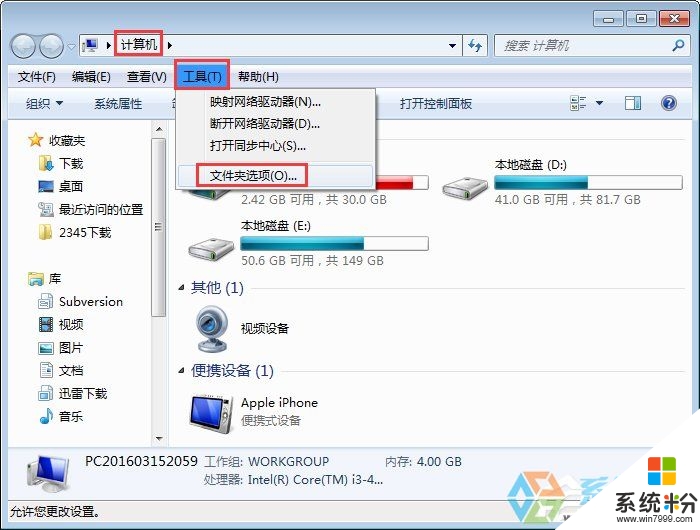
5、进入文件夹选项对话框,点击上方【查看】,然后将【隐藏已知文件扩展名】前面的勾取消掉。
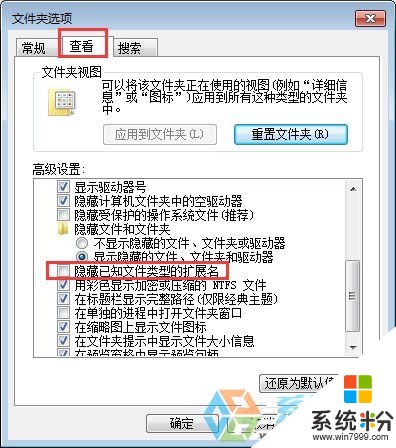
【w7无法删除文件怎么办】遇上这种问题的话,参考上述的教程来处理就可以马上解决了。还有其他的电脑ghost操作系统下载后发现的故障需要解决的话,欢迎上系统粉官网查看。